Instagram đã ngày càng trở nên phổ biến kể từ khi ra mắt lần đầu tiên vào năm 2010 và người dùng có xu hướng yêu thích việc Instagram tập trung vào giao tiếp qua hình ảnh và video. Ứng dụng được tối ưu hóa cho thiết bị di động, biến nó thành nền tảng truyền thông xã hội hoàn hảo cho thời đại công nghệ ngày nay. Chụp và chia sẻ ảnh chất lượng cao chưa bao giờ dễ dàng hơn thế.
Instagram đã dần bổ sung các tính năng bổ sung khi người dùng ngày càng yêu cầu nhiều cách hơn để giao tiếp với bạn bè và người theo dõi. Tuy nhiên, Instagram tiếp tục giới hạn các chức năng tương tự đó, yêu cầu người dùng phải nhảy qua các vòng để hoàn thành mục tiêu của họ. Một trong những mục tiêu như vậy là các video có thời lượng dài hơn.
Độ dài của video trên Instagram
Với sự ra đời của Instagram tập trung vào video để cạnh tranh với TikTok và YouTube, người dùng có thể quay video, chia sẻ chúng trên hồ sơ của họ, gửi chúng qua tin nhắn trực tiếp và đăng chúng lên Câu chuyện của họ. Tuy nhiên, những video này đi kèm với giới hạn thời gian.
- Trực tiếp trên Instagram có thể kéo dài đến bốn giờ (trước đây là một giờ).
- Câu chuyện trên Instagram có thể kéo dài đến 15 giây.
- Video trên Instagram trên nguồn cấp dữ liệu của bạn (trước đây IGTV Và bài đăng nguồn cấp dữ liệu cho đến tháng 10 năm 2021) có thể kéo dài tới 60 phút.
- Cuộn Instagram có thể kéo dài đến 90 giây (trước đây là 60 giây).
Tất nhiên, điều này có thể gây khó chịu khi bạn muốn chia sẻ nội dung nào đó không phù hợp với những hạn chế về thời gian này.
Vậy làm cách nào để vượt qua giới hạn video của Instagram? Có một số phương pháp để đưa các video dài hơn của bạn lên Instagram đúng nơi chúng thuộc về! Nó bắt đầu với việc quyết định lựa chọn nào là tốt nhất. Bạn không thể làm cho Câu chuyện, Trực tiếp hoặc Video dài hơn giới hạn đặt trước nhưng bạn có thể làm cho Câu chuyện “xuất hiện” lâu hơn.
Nếu bạn có một video được ghi sẵn phù hợp với giới hạn thời gian của Câu chuyện (hiện tại là 90 giây so với 60 giây), thì tốt nhất bạn nên xuất bản video đó ở đó để toàn bộ video được xem. Tuy nhiên, nếu bạn cần sử dụng Instagram Stories, nó có thể trùng lặp để xuất hiện dưới dạng một (tối đa 100 clip với thời lượng 15 giây, mỗi clip có một khoảng dừng nhỏ, hầu như không đáng chú ý giữa chúng), giúp bạn có nhiều thời gian để sử dụng nó trong 24 giờ. thời lượng giờ.
Cách đăng video dài hơn trên Instagram Stories
Tải video lên Instagram Stories có giới hạn 15 giây cho mỗi clip. Nếu video của bạn vượt quá giới hạn đó, IG sẽ cắt video đó thành các phân đoạn 15 giây (tổng cộng tối đa 60 giây). Tùy chọn tốt nhất là sử dụng ứng dụng của bên thứ ba để cắt video của bạn trước khi tải chúng lên để bạn có thể cắt các video dài hơn vượt quá giới hạn 60 giây. Bằng cách này, video sẽ tự động phát theo cách bạn muốn, chỉ định thời lượng cho mỗi clip thay vì gia số 15 giây.
Bạn có thể cắt đoạn đầu tiên trong 10 giây, tiếp theo là 15 giây cho đoạn thứ hai, sau đó tiếp tục vượt quá 60 giây để làm cho Câu chuyện trên IG của bạn dài hơn. Như đã xác nhận trên Mashable, số lượng Câu chuyện (phân đoạn) tối đa mỗi ngày là 100 .
Mặc dù Instagram giới hạn tổng thời lượng Câu chuyện của bạn là 60 giây, nhưng bạn có thể tiếp tục thêm nhiều clip/đoạn khác để tạo độ dài tùy ý—tối đa là 100 Câu chuyện. Instagram tự động phát từng đoạn, lần lượt, với độ chính xác gần như liền mạch.
Ghi chú: Nếu bạn thấy video bị mờ hoặc chuyển tiếp lạ giữa mỗi clip, thì đó có thể là do tốc độ internet của bạn tại thời điểm tải lên hoặc Instagram cần thêm thời gian để hoàn tất quá trình xuất bản. Khi chúng tôi cố gắng tách một video dài và tải video đó lên thành các đoạn bằng ứng dụng của bên thứ ba, quá trình chuyển đổi giữa các clip bị mờ trong một giây. Sau đó, vết mờ biến mất và IG cho thấy sự chuyển đổi khá mượt mà.
Dưới đây là các phương pháp có sẵn để làm cho Câu chuyện trên Instagram dài hơn.
#1 Tải trực tiếp video dài của bạn lên Instagram Stories
Cách nhanh nhất để tải video dài hơn của bạn lên Instagram Stories là thêm trực tiếp video đó vào ứng dụng. Nhớ lấy Instagram chỉ sử dụng 60 giây đầu tiên và cắt các phân đoạn thành các khoảng thời gian 15 giây . Do đó, chỉ phút đầu tiên video của bạn được xuất bản, điều này thường không mong muốn.
Truy cập Instagram và thêm video dài vào Câu chuyện của bạn. IG tự động tạo các clip dài 15 giây và tiếp tục tổng cộng tối đa 1 phút. Phần còn lại của video bị cắt.
Ghi chú: Tùy chọn này có thể không hoạt động đối với một số người dùng. Khi chúng tôi dùng thử vào ngày 18 tháng 6 năm 2022, chúng tôi liên tục gặp lỗi sau khi tải lên đoạn clip dài 15 giây đầu tiên. Nó sẽ không tiếp tục với cái tiếp theo.
làm thế nào để ngăn spotify mở khi khởi động windows 10
#2. Sử dụng nhiều clip để tạo các câu chuyện dài hơn trên Instagram
Cách tốt nhất và đơn giản nhất để tạo video dài hơn cho Câu chuyện trên Instagram của bạn là đăng từng video theo cách thủ công. Phương pháp này cho phép bạn đăng các phân đoạn/clip vượt quá giới hạn Câu chuyện 60 giây.
Nhiều ứng dụng của bên thứ ba thực hiện công việc đó cho bạn, chia video của bạn thành các phân đoạn có thời lượng 15 giây trở xuống và một số ứng dụng đảm bảo rằng video của bạn đủ tiêu chuẩn của Instagram (độ phân giải, tốc độ khung hình, v.v.). Nếu không, Instagram sẽ tự động chuyển đổi chúng thành thông số kỹ thuật cần thiết. Dưới đây là một số tùy chọn tốt nhất để làm cho Câu chuyện trên Instagram dài hơn.
InShot cho Android và iOS

InShot là một trong những tùy chọn tốt nhất vì bạn có thể thực hiện nhiều chỉnh sửa đối với video của mình trước khi tải video lên, chẳng hạn như nhãn dán, chuyển tiếp, âm thanh, bộ lọc, v.v. Ngoài ra, bạn có thể tải xuống InShot cho Android hoặc InShot cho iPhone . Thêm video của bạn vào InShot, thực hiện bất kỳ chỉnh sửa mong muốn nào, sau đó chọn chia sẻ video đó trên Instagram. Từ đó, bạn đăng nó lên IG Story của mình.
Story Cutter cho Android
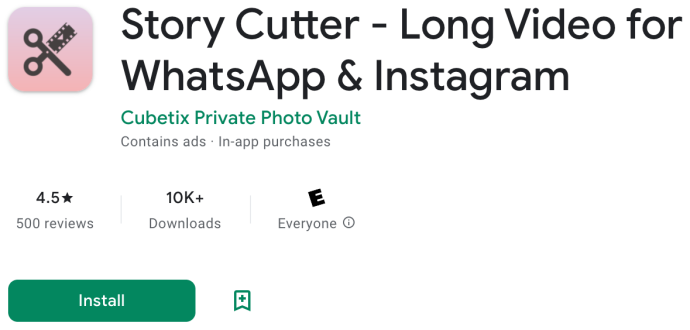
Trên Android, Trình cắt truyện bởi Cubetix Private Photo Vault là lựa chọn thứ hai tuyệt vời, chủ yếu là vì nó dễ sử dụng và nhanh chóng. Chúng tôi đề cập đến tên nhà xuất bản để bảo vệ bạn khỏi các ứng dụng sao chép và đảm bảo bạn chọn đúng ứng dụng. Với Story Cutter, bạn chọn video, chọn Instagram làm nguồn mong muốn, chạm vào Xong , rồi để nó bắt đầu quá trình phân tách. Từ đó, bạn chia sẻ từng clip/phân đoạn lên Instagram Stories và IG kết hợp chúng để tạo thành video dài hơn của bạn.
Chia nhỏ video cho iOS/iPhone
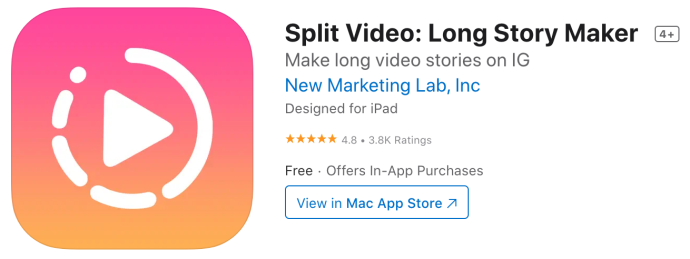
Trên iOS/iPhone, Tách video bởi New Marketing Lab, Inc là một lựa chọn tốt. Ứng dụng này miễn phí 100% với đầy đủ chức năng. Điều làm cho nó khác biệt với những thứ khác là quảng cáo được kiểm soát/hạn chế.
CutStory cho iOS
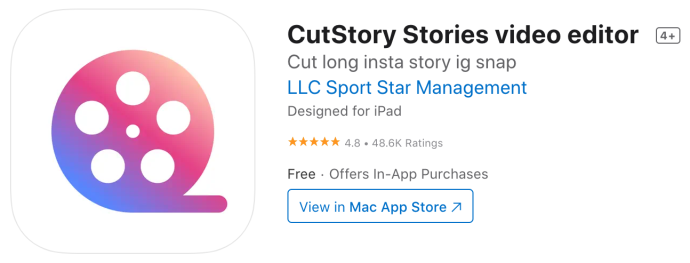
câu chuyện cắt của LLC Sport Star Management là một ứng dụng iOS khác được xếp hạng cao và cung cấp các tùy chọn chỉnh sửa bổ sung khi tạo các clip dài 15 giây liên tiếp cho các video trên Instagram Story. Tuy nhiên, CutStory kết hợp một hình mờ trừ khi bạn trả giá cao (tương đối rẻ) hoặc đăng ký nhưng không có quảng cáo.
Liên tục cho Instagram cho iPhone
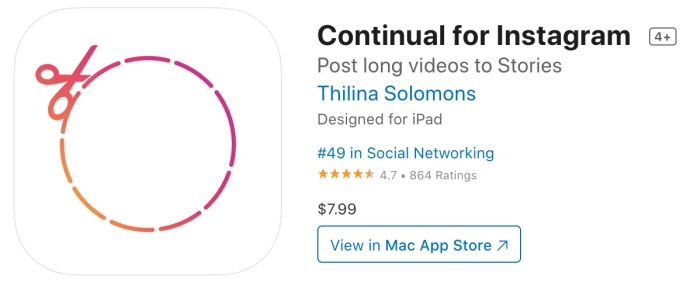
Nếu bạn là người dùng iPhone, hãy cân nhắc bỏ ra 7,99 đô la cho Liên tục cho Instagram . Ứng dụng này tự động cắt các video dài hơn của bạn thành các đoạn tăng dần 15 giây để chia sẻ chúng trên Instagram Story của bạn. Sau đó, bạn có thể tải các clip lên cùng nhau hoặc riêng lẻ.
Nếu bạn đang tìm cách cắt và tải các video dài lên Instagram, thì không có cách nào dễ dàng hơn thế này.
StorySplitter cho iPhone
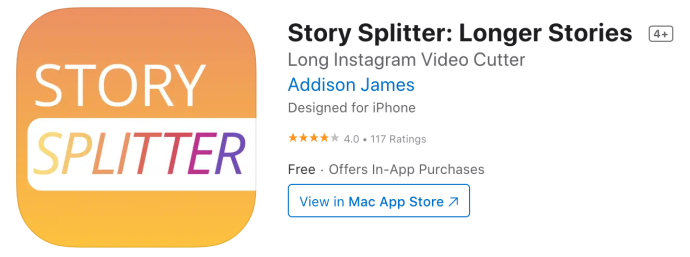
Nếu bạn không thể chứng minh giá cho một số ứng dụng chỉnh sửa video, Câu ChuyệnSplitter miễn phí cho người dùng iOS (0,99 cho phiên bản cao cấp). Nó thực hiện hiệu quả điều tương tự, chia video thành các clip dài 15 giây.
Tuy nhiên, không giống như Continual cho Instagram, nó không cho phép bạn đăng video ở định dạng ngang và trừ khi bạn sử dụng phiên bản cao cấp, nó sẽ đánh dấu hình ảnh của bạn. Tuy nhiên, đối với một ứng dụng miễn phí, nó sẽ hoàn thành công việc.
Trình chỉnh sửa video tích hợp
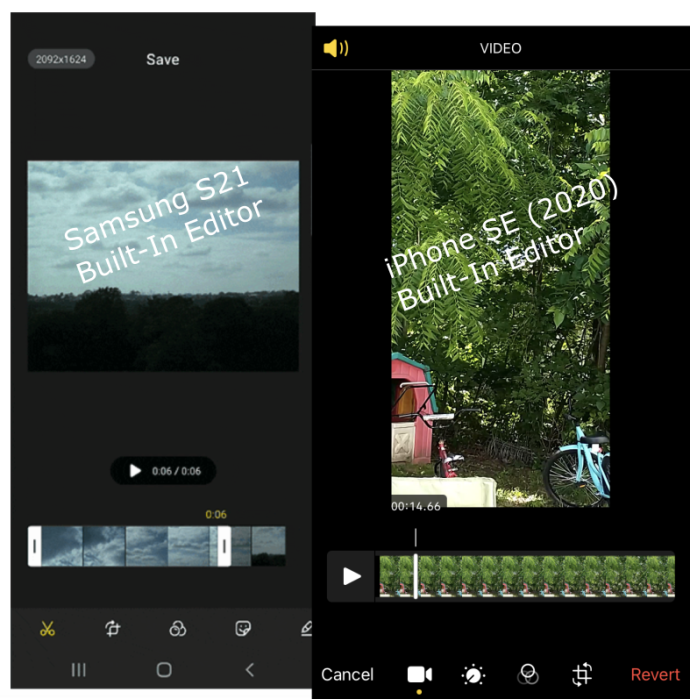
Bạn cũng có thể sử dụng các tính năng chỉnh sửa video của điện thoại để cắt video thành các khoảng thời gian 15 giây, nhưng việc này rất khó thực hiện. Có thể khó xác định thời gian chính xác để cắt và bạn có thể bỏ lỡ các phân đoạn trong quá trình cắt. Nếu chọn tùy chọn này, bạn sẽ phải tạo video dài 1 phút và cắt thành bốn (hoặc nhiều hơn) clip dài 15 giây (hoặc ít hơn), bạn có thể dễ dàng tải từng video một lên Instagram.
Đây là cách tải clip của bạn lên Instagram Stories từ thư viện hình ảnh trên điện thoại của bạn. Lưu ý rằng các ứng dụng của bên thứ ba có nút Instagram tự động đưa bạn đến Instagram Stories.
- Chạm vào
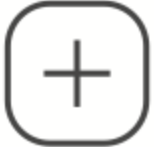 biểu tượng (thêm biểu tượng) ở phần trên cùng bên phải.
biểu tượng (thêm biểu tượng) ở phần trên cùng bên phải. - Lựa chọn Câu chuyện từ các tùy chọn thả xuống.
- Nhấn vào video bạn muốn thêm vào Câu chuyện của mình hoặc chọn nhiều video và hình ảnh bằng cách nhấn và giữ một trong số chúng để mở tùy chọn đa lựa chọn.
- Vỗ nhẹ Kế tiếp ở phần dưới cùng bên phải để tiếp tục bước tiếp theo.
- Gõ vào Chia cho video, hình ảnh hoặc cả hai hoặc chọn Cách trình bày chỉ dành cho hình ảnh.
- Các tệp đã chọn xuất hiện dưới dạng các clip/đoạn ở cuối màn hình mới. Gõ vào Kế tiếp để chuyển sang bước tiếp theo.
- Màn hình Chia sẻ xuất hiện ở dưới cùng. Đảm bảo Câu chuyện cuả bạn có một dấu kiểm, sau đó nhấn vào Chia sẻ.
- Instagram sẽ bắt đầu quá trình chuyển đổi/tải lên.
Bất kể phương pháp được sử dụng để kéo dài Câu chuyện trên Instagram là gì, khi ai đó truy cập Câu chuyện của bạn, họ sẽ thấy các phân đoạn/clip video của bạn theo thứ tự bạn đã đăng chúng. Nó sẽ không liền mạch 100%, nhưng nó sẽ rất gần với câu chuyện mà bạn mong muốn.
Phương pháp ba: Phát trực tiếp
Một nhược điểm lớn của hai phương pháp được đề cập ở trên là video của bạn sẽ không liền mạch 100%. Mặc dù Instagram Stories sẽ tự động phát theo thứ tự, nhưng chúng có thể bị giật nhẹ khi một clip kết thúc và một clip khác bắt đầu.
Nếu bạn muốn toàn bộ video của mình, trước tiên hãy thử phát trực tiếp.
Các video trực tiếp trên Instagram có thể dài tới 4 giờ.
Câu hỏi thường gặp: Tạo video Instagram dài hơn
Tôi có thể đặt một liên kết đến video của tôi?
Khi bạn tạo một bài đăng, bạn luôn có thể đề cập đến 'Liên kết trong tiểu sử' và hướng mọi người đến kênh YouTube, trang web của bạn hoặc bất kỳ nơi nào video của bạn được chia sẻ. Nhờ giao thức chặn thư rác, Instagram không cho phép người dùng thêm liên kết trực tiếp vào bài đăng của họ.
làm thế nào để thay đổi mô hình máy nghe nhạc của bạn bằng gỉ
Suy nghĩ cuối cùng
Instagram cực kỳ phổ biến vì đây là một nền tảng tuyệt vời để chụp và chia sẻ ảnh cũng như video với những người theo dõi bạn. Tuy nhiên, khi bạn muốn tải video dài hơn một phút lên, giới hạn thời gian của Instagram có thể gây khó chịu.
Nếu bạn cần đăng video của mình lên nguồn cấp dữ liệu Instagram của mình, tốt nhất bạn nên dành thời gian và làm cho nó có sức ảnh hưởng nhất có thể. Đóng gói một video hấp dẫn, chất lượng cao và hấp dẫn trong 15 giây không phải là điều dễ dàng, nhưng điều đó là có thể.









